So aktivieren Sie die zweistufige Verifizierung (2FA) für ein Amazon-Konto
Verschiedenes / / September 20, 2023
Mit Ihrem Amazon-Konto haben Sie Zugriff auf Online-Einkäufe sowie auf Filme, Fernsehsendungen und Musik-Streaming. Mit Amazon Prime können Sie Fernsehsendungen und Filme ansehen. Mit Amazon Musickönnen Sie Ihre Lieblingsmusik jederzeit streamen und herunterladen.

Neben diesen Diensten enthält Ihr Amazon-Konto Informationen zu Zahlungsmethoden und Lieferadressen. Um Ihr Amazon-Konto zu sichern, können Sie sich für die zweistufige Verifizierung entscheiden. Hier erfahren Sie, wie Sie die zweistufige Verifizierung für Ihr Amazon-Konto aktivieren oder deaktivieren.
So aktivieren Sie die zweistufige Verifizierung (2FA) für Amazon
Sie können die zweistufige Verifizierung Ihres Amazon-Kontos aktivieren, indem Sie die offizielle Amazon-Webseite auf Ihrem Desktop und die mobile App verwenden. Wir zeigen Ihnen die Schritte für beide Plattformen.
Auf dem Desktop aktivieren
Schritt 1: Öffnen Sie die Amazon-Website in einem Webbrowser auf Ihrem Mac oder Windows.
Besuchen Sie Amazon
Schritt 2: Melden Sie sich bei Ihrem Amazon-Konto an und klicken Sie oben rechts auf Konto und Listen.

Schritt 3: Wählen Sie Ihr Konto aus.

Schritt 4: Klicken Sie auf Anmeldung und Sicherheit.

Schritt 5: Geben Sie zur Bestätigung erneut das Passwort Ihres Amazon-Kontos ein.
Schritt 6: Scrollen Sie nach unten und klicken Sie neben „Bestätigung in zwei Schritten“ auf die Schaltfläche „Einschalten“.

Schritt 7: Klicken Sie auf die Schaltfläche „Erste Schritte“.

Schritt 8: Geben Sie die Telefonnummer ein, die Sie als Authentifikator verwenden möchten.
Schritt 9: Klicken Sie auf Weiter.
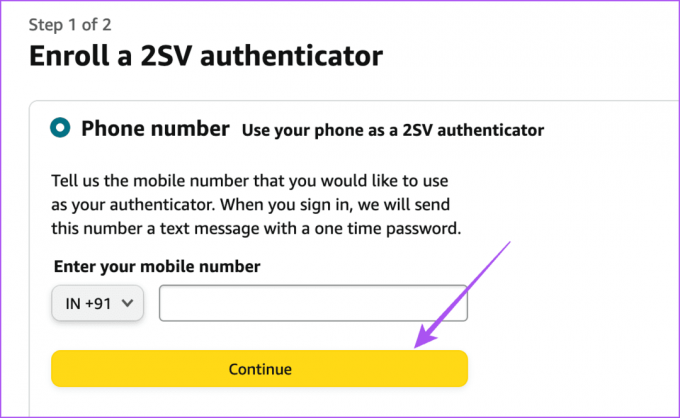
Schritt 10: Geben Sie den Einmalpasscode ein, um Ihre Telefonnummer zu bestätigen.
Schritt 11: Scrollen Sie nach unten und klicken Sie auf „Ich habe es verstanden“. Bitte aktivieren Sie unten die „Zwei-Schritt-Verifizierung“.
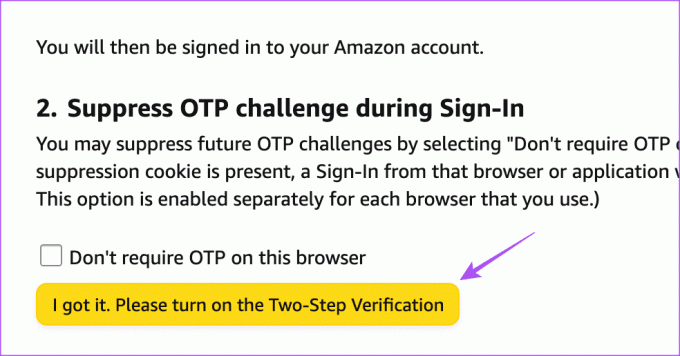
Danach wird die zweistufige Verifizierung für Ihr Amazon-Konto aktiviert.
Deaktivieren Sie die zweistufige Verifizierung für Amazon auf dem Desktop
Mit den folgenden Schritten können Sie die zweistufige Verifizierung von Ihrem Amazon-Konto auf Ihrem Computer entfernen.
Schritt 1: Öffnen Sie die Amazon-Website in einem Webbrowser auf Ihrem Mac oder Windows.
Besuchen Sie Amazon
Schritt 2: Klicken Sie oben rechts auf Konten und Listen und wählen Sie Ihr Konto aus.

Schritt 3: Klicken Sie auf Anmeldung und Sicherheit.

Schritt 4: Scrollen Sie nach unten und klicken Sie neben „Bestätigung in zwei Schritten“ auf „Verwalten“.

Schritt 5: Klicken Sie auf Deaktivieren.

Schritt 6: Klicken Sie zur Bestätigung erneut auf Deaktivieren.
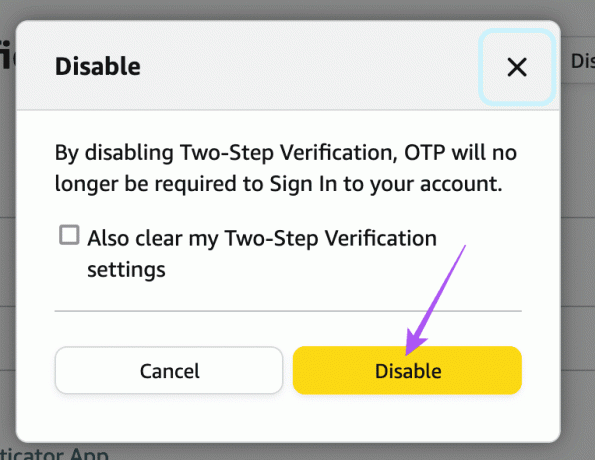
Auf Mobilgeräten aktivieren
Schritt 1: Öffnen Sie die Amazon-App auf Ihrem iPhone oder Android-Telefon.

Schritt 2: Tippen Sie unten auf das Profilsymbol.

Schritt 3: Tippen Sie auf Ihr Konto.

Schritt 4: Wählen Sie Anmeldung und Sicherheit.

Schritt 5: Scrollen Sie nach unten und tippen Sie auf die Schaltfläche „Einschalten“ neben „Bestätigung in zwei Schritten“.

Schritt 6: Tippen Sie auf „Erste Schritte“.
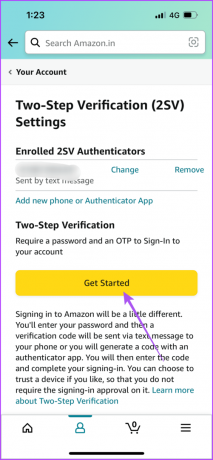
Schritt 7: Wählen Sie Ihre Telefonnummer aus und tippen Sie auf die Schaltfläche „Bitte OTP senden“.
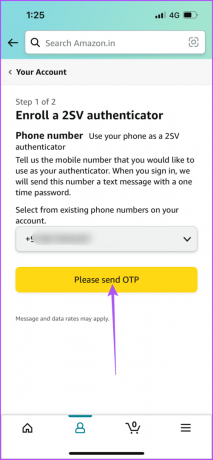
Schritt 8: Tippen Sie auf „Ich habe es verstanden“. Bitte aktivieren Sie die Schaltfläche „Zwei-Schritt-Verifizierung“.

Deaktivieren Sie die zweistufige Verifizierung für Amazon auf Mobilgeräten
Schritt 1: Öffnen Sie die Amazon-App auf Ihrem iPhone oder Android-Telefon.

Schritt 2: Tippen Sie auf das Profilsymbol und wählen Sie Ihr Konto aus.


Schritt 3: Tippen Sie auf Anmeldung und Sicherheit.

Schritt 4: Wählen Sie Deaktivieren.

Schritt 5: Tippen Sie zur Bestätigung erneut auf Deaktivieren.
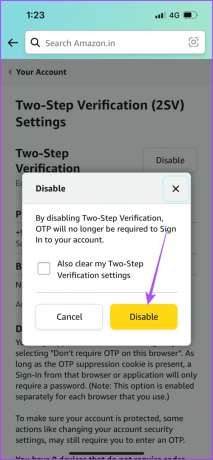
Ändern Sie die Telefonnummer für die zweistufige Verifizierung für Amazon
Wenn Sie die als Authentifizierungsgerät für die Zwei-Schritt-Verifizierung eingegebene Telefonnummer ändern möchten, erfahren Sie hier, wie Sie dies auf der offiziellen Amazon-Webseite tun.
Schritt 1: Öffnen Sie die Amazon-Website in einem Webbrowser auf Ihrem Mac oder Windows.
Besuchen Sie Amazon
Schritt 2: Melden Sie sich bei Ihrem Konto an und klicken Sie oben rechts auf Konten und Listen.

Schritt 3: Wählen Sie Ihr Konto aus.

Schritt 4: Klicken Sie auf Anmeldung und Sicherheit.

Schritt 5: Scrollen Sie nach unten und klicken Sie neben „Zweistufige Verifizierung“ auf „Verwalten“.

Schritt 6: Klicken Sie neben Ihrer zuvor registrierten Mobiltelefonnummer auf „Ändern“.

Schritt 7: Geben Sie Ihre neue Handynummer ein und klicken Sie auf Weiter.
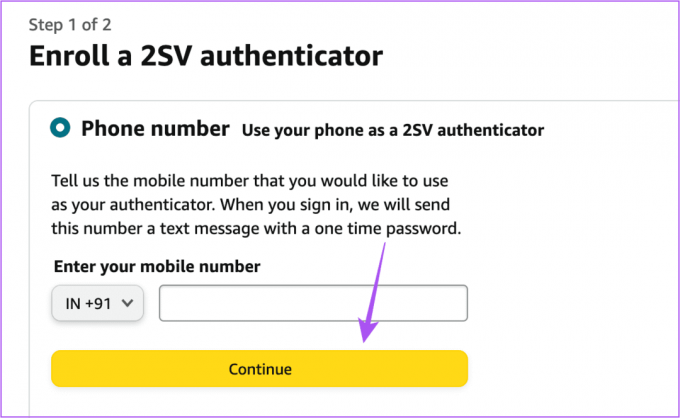
Befolgen Sie die Schritte auf dem Bildschirm und Ihre Amazon-Kontonummer für die Zwei-Schritt-Verifizierung wird geändert.
So verwenden Sie Google Authenticator für die zweistufige Verifizierung von Amazon
Neben der Amazon-Webseite und der mobilen App können Sie auch Folgendes verwenden Google Authenticator auf Ihrem iPhone oder Android-Telefon, um die zweistufige Verifizierung für Ihr Amazon-Konto zu aktivieren. Sie können die App herunterladen und diese Schritte befolgen.
Schritt 1: Öffnen Sie Google Authenticator auf Ihrem iPhone oder Android-Telefon.

Schritt 2: Melde dich mit deinem Google-Account an.
Schritt 3: Öffnen Sie die Amazon-Website in einem Webbrowser auf Ihrem Mac oder Windows.
Besuchen Sie Amazon
Schritt 4: Klicken Sie auf Konten und Listen und wählen Sie Ihr Konto aus.

Schritt 5: Wählen Sie Anmeldung und Sicherheit.

Schritt 6: Klicken Sie neben „Zweistufige Verifizierung“ auf „Einschalten“.

Schritt 7: Klicken Sie auf „Erste Schritte“.

Schritt 8: Wählen Sie Authenticator App als Ihren 2SV-Authentifikator.
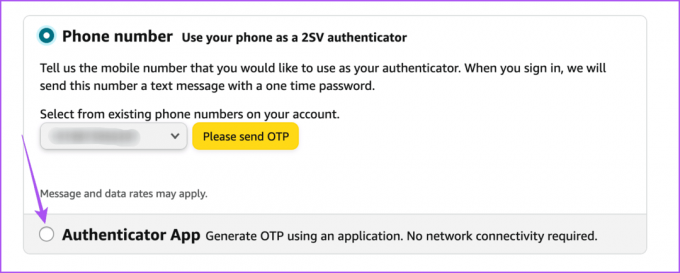
Schritt 9: Tippen Sie in Google Authenticator auf das Plus-Symbol unten rechts und wählen Sie QR-Code scannen.
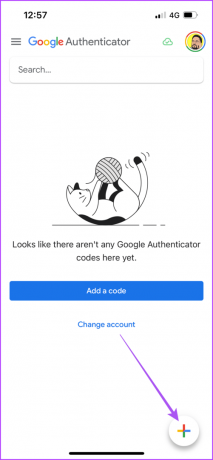
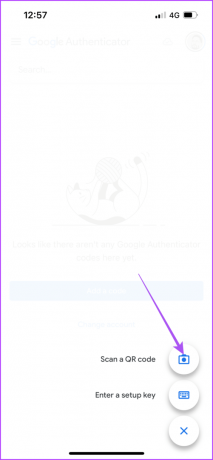
Schritt 10: Scannen Sie den auf der Amazon-Webseite angezeigten QR mit der Google Authenticator-App.
Schritt 11: Geben Sie das OTP ein, das der App auf der Amazon-Webseite angezeigt wird, und klicken Sie auf OTP überprüfen und fortfahren.

Die Google Authenticator-App wird zu Ihrem Gerät zur zweistufigen Verifizierung für Ihr Amazon-Konto hinzugefügt.
Sie erhalten nun OTPs in der Google Authenticator-App für die Anmeldung bei Ihrem Amazon-Konto.
Sichern Sie Ihr Amazon-Konto
Führen Sie die oben genannten Schritte aus, um die Zwei-Schritt-Verifizierung für Ihr Amazon-Konto zu aktivieren oder zu deaktivieren. Sie können auch unseren Beitrag lesen, um mehr zu erfahren So ändern oder setzen Sie das Passwort Ihres Amazon-Kontos zurück.
Zuletzt aktualisiert am 07. August 2023
Der obige Artikel kann Affiliate-Links enthalten, die zur Unterstützung von Guiding Tech beitragen. Dies beeinträchtigt jedoch nicht unsere redaktionelle Integrität. Der Inhalt bleibt unvoreingenommen und authentisch.



